首页 » Windows » 如何在 Windows 中打开 DAT 视频?
DAT 文件包含视频和音频数据,在 Windows 中打开可能比较困难。虽然这种格式常用于 DVD 和 VCD,但在电脑上播放可能比较困难。不过,在 Windows 中打开和查看 DAT 文件的方法有很多,包括安装媒体播放器和转换格式。本文将探讨一些在 Windows 中打开 DAT 视频的方法。
了解如何轻松播放 DAT 视频文件。
如果您在 Windows 中打开 DAT 视频文件时遇到问题,别担心!以下是如何轻松解决的方法。
首先,什么是DAT文件? DAT 文件是一些 DVD 和 VCD 刻录程序使用的一种视频文件。与 MP4 或 AVI 等其他视频格式不同,DAT 文件与大多数媒体播放器不兼容,这可能会导致播放时出现问题。
那么如何在 Windows 上播放 DAT 视频文件? 在 Windows 上播放 DAT 文件最简单的方法是使用支持此格式的媒体播放器。VLC Media Player 是最受欢迎的支持 DAT 文件的播放器之一,它是一款免费的开源程序,您可以下载并安装到您的电脑上。
如何在 VLC 媒体播放器中播放 DAT 文件? 要在 VLC 媒体播放器中播放 DAT 文件,只需打开程序,点击“文件”,然后点击“打开文件”。找到要播放的 DAT 文件,然后点击“打开”。就完成了!现在您应该可以在媒体播放器中看到该 DAT 文件了。
Windows 0 中的“相机”应用出现错误代码 00xa4243f10结论 安装程序后,您可以通过点击“文件”,然后点击“打开文件”,然后选择要播放的文件来打开DAT文件。希望这些技巧对您有所帮助!
在 Windows 11 中打开 DAT 文件的技巧
如果您在 Windows 11 中打开 DAT 文件时遇到问题,请不要担心。以下是一些帮助您顺利打开这些文件的技巧。
更改文件扩展名
在某些情况下,将 DAT 文件扩展名更改为 MPG 可以帮助文件被识别并流畅播放。为此,只需右键单击 DAT 文件,然后选择“重命名”。然后,将扩展名更改为“.mpg”。
下载兼容的媒体播放器
不要尝试使用默认的 Windows Media Player 打开 DAT 文件,请尝试下载支持此文件类型的媒体播放器。常用的播放器包括 VLC Media Player 或 KMPlayer。
将文件转换为另一种格式
如果以上方法均无效,您可以尝试将 DAT 文件转换为其他与 Windows Media Player 兼容的格式。网上有很多免费的文件转换程序,例如 Any Video Converter 或 Freemake Video Converter。
有了这些技巧,你应该能够在 Windows 11 中顺利打开和播放 DAT 文件了。祝你好运!
按照以下步骤轻松转换您的 .DAT 文件
在 Windows 中打开 DAT 视频时遇到问题?别担心,我们将在这里向您展示如何轻松解决。
您首先应该下载一个 DAT 文件转换器,将其转换为 Windows 兼容的格式,例如 MP4 或 AVI。网上有很多免费的转换器,例如 Any Video Converter。
如何打开图像文件?下载转换器后,只需按照以下步骤操作:
步骤1: 打开转换程序并选择“添加文件”选项来上传您想要转换的 DAT 文件。
步骤2: 从下拉列表中选择所需的输出格式(MP4 或 AVI)。
步骤3: 单击“转换”并等待转换过程完成。
就这样!现在您可以在 Windows 上顺利观看 DAT 视频了。